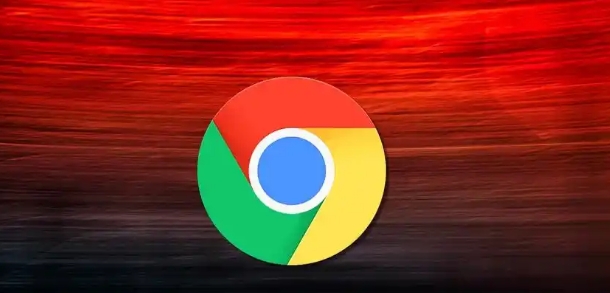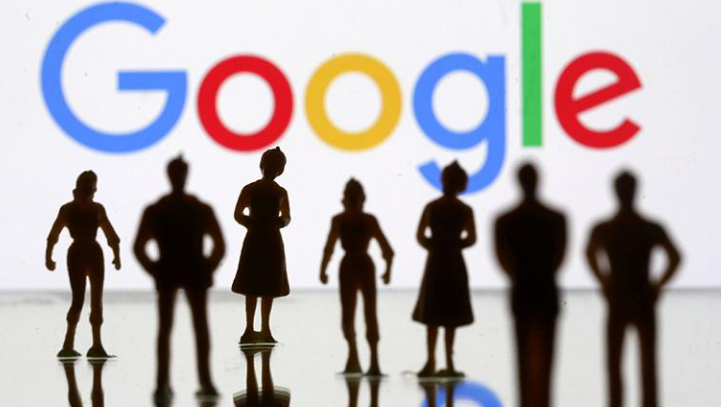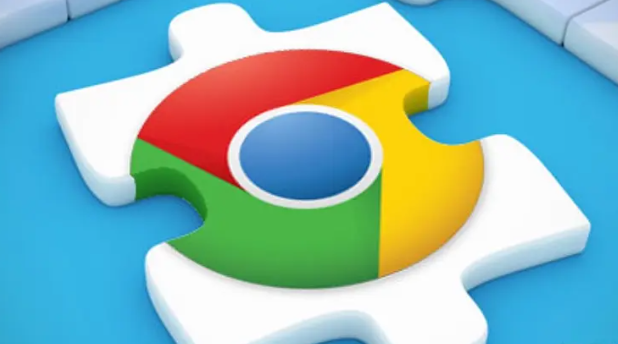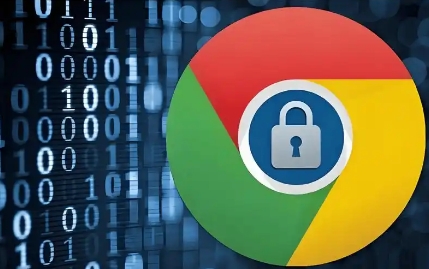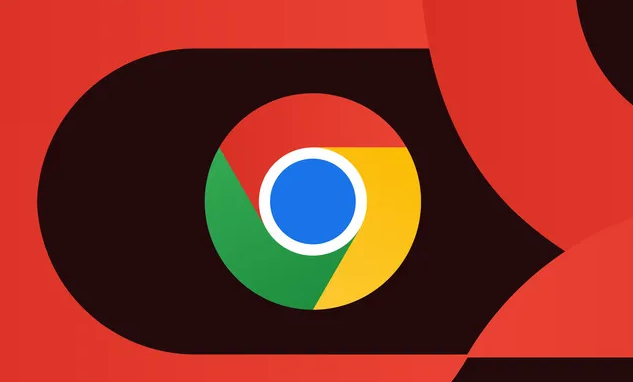以下是关于谷歌浏览器下载及安装完成后浏览器快捷键自定义教程的内容:
1. 进入快捷键设置页面:在谷歌浏览器中输入地址“chrome://extensions/shortcuts”,按下回车键,即可打开扩展程序的快捷键设置页面。
2. 查看已安装扩展程序:在该页面中,会列出您已经安装的所有扩展程序及其当前设置的快捷键情况。如果您尚未为任何扩展程序设置过快捷键,会显示“未设置”提示。
3. 选择扩展程序并添加快捷键:从列表中点击您想要设置或修改快捷键的扩展程序。点击“添加键盘快捷键”按钮,随后会弹出一个对话框,让您输入新的快捷键组合。
4. 输入新的快捷键组合:在提供的文本框内,按下您希望用作新快捷键的键盘组合。建议选择容易记忆且不会与其他常用快捷键冲突的组合。如果不确定应该使用哪些键,可以参考谷歌浏览器内置的“键盘快捷键指南”。
5. 保存更改:输入完快捷键后,点击“确定”按钮以保存您的设置。此时,新的快捷键应该会出现在对应扩展程序旁边的列表中。
6. 测试新设置:为了确保一切正常工作,尝试使用刚刚设定的快捷键来激活相应的扩展功能。如果发现有问题,可以随时返回此页面进行调整。
7. 注意事项:避免使用已经被系统或其他应用占用的快捷键,以免造成冲突。保证所选的快捷键简单易记,方便日后频繁使用。若您拥有多个谷歌账户,并且希望每个账户都有不同的快捷键配置,请记得分别在各个账户下进行设置。